怎么用Photoshop调出LOMO风格的大眼女孩头像照片
软件云 人气:0Lomo风格是许多照片色彩当中较为经典的效果。处理方法有很多,不过需要把握好Lomo的要点。图片不需要清晰,画面有种朦胧的感觉,并且有明显的暗角等。
最终效果

原图

一、打开需要调出LOMO风格的大眼女孩照片素材,按CTRL+J复制一层,得到图层副本,对人物进行简单磨皮处理,效果如图。

二、创建可选颜色调整图层,分别调整红/蓝,对人物的脸部和衣服进行色彩调整,参数如图,效果如图。
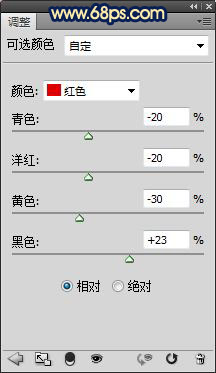
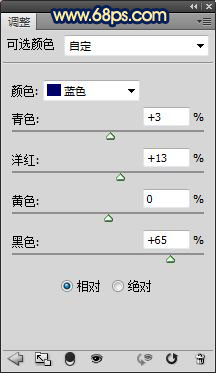

三、按CYRL+J复制一层可选颜色调整图层,加强下色彩,效果如图。

四、新建空白图层,按CTRL+SHIFT+ALT+E盖印空白图层,转换到通道面板,选择绿通道,按CTRL+A全选,CTRL+C复制并转换到图层面板,新建空白图层按CTRL+V粘贴,并设置图层的混合模式为柔光,图层不透明度为40%,这一步是为了加强照片的清晰度,效果如图。

五、新建空白图层,并盖印图层,按CTRL+SHIFT+ALT+2(CS5版本)调出图层高光选区,并执行反向选择,新建空白图层,并填充黄色(fff110),效果如图。

六、创建可选颜色调整图层,对黄色进行调整,参数如图,效果如图。

七、再创建可选颜色调整图层,分别对红色/黄色进行调整,参数如图,效果如图。
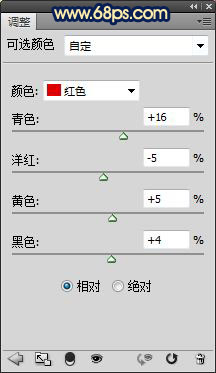
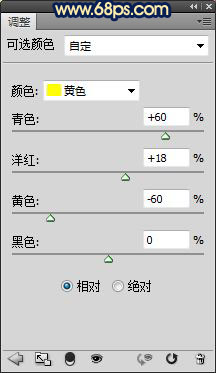

八、为照片制作暗角,效果如图。

九、照片色彩还不够强烈,我们创建自然饱合度调整图层,参数如图,效果如图。

十、这里我懒了一些,对细节处理一下,完成最终效果,下面是图层参考。
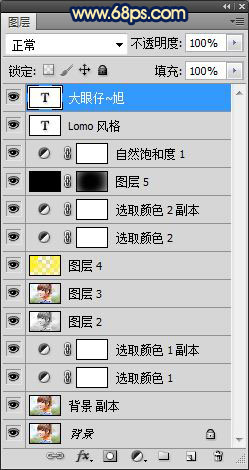
最终效果:

加载全部内容